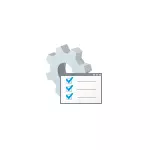
Ma pöörame tähelepanu asjaolule, et see süsteemi kasulikkus on ainult Windows 10, 8.1 ja Windows 7 ettevõttes ja kutsekeskkonnas (viimaste puhul - ka "maksimaalse" redaktoris. Kodus saate selle sõnumi Ei käivita tööriista, kuigi see on võimalik saada ümber, detail: ei leia Gpedit.MSC Windowsis.
Meetodid Avatud grupipoliitika redaktor (Gpedit.MSC)
Allpool on kõik peamised võimalused kohaliku grupipoliitika redaktori käivitamiseks. Seal on teised, kuid need on tuletatud allpool kirjeldatud.Dialoogiboks "Run"
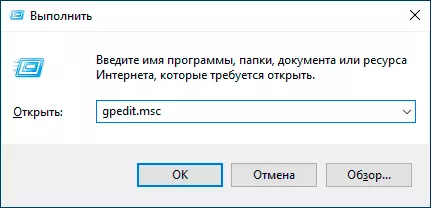
Esimene võimalus ma kirjutan sagedamini kui teised, sobib kõikide Windowsi akvaalsete versioonide jaoks - vajutage Win + R-klahve (Win - OS-embleemiga klahvi) ja sisestada "Run" aken, et sisestada Gpedit.MSC
Pärast seda vajutage ENTER või OK - kohaliku grupipoliitika redaktori liides kohe avatud, allub süsteemi olemasolu oma väljaandes.
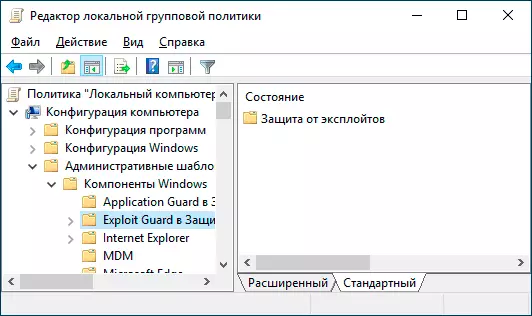
Fail Gpedit.MSC.
Kohaliku grupipoliitika redaktori saate alustada ning luua selle soovitud asukoha otsetee, kasutades faili käivitamiseks: see asub C: W-all Windows System32 kaustas ja on nimi Gpedit.MSC
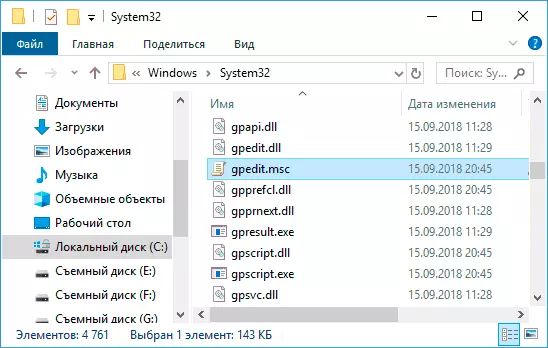
Otsi Windows 10, 8.1 ja Windows 7
Üks Windowsi operatsioonisüsteemi funktsioonidest, millised kasutajad soovivad süsteemile tähelepanu pöörata, mis Windows 7-s on menüüs Start menüüs, Windows 10-st - in tegumiribal ja 8.1-st - eraldi otsinguribal (võite võita helistada + Keys I). Kui te ei tea, kuidas midagi käivitada, kasutage otsingut: Tavaliselt on see kiireim viis.
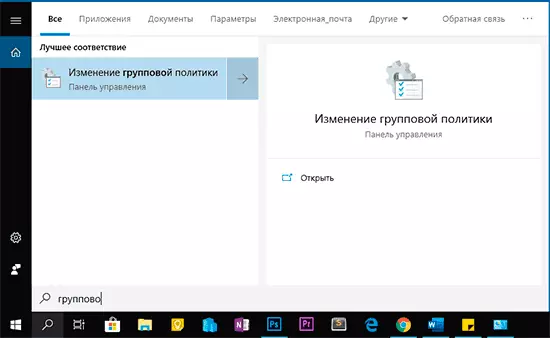
Kuid mingil põhjusel soovitud tulemus on ainult siis, kui sisestate "grupipoliitika", ilma sõna "redaktor". Sama päringuga võib soovitud tulemuse leida Windows 10-parameetrite otsimisel.
Kontrollpaneel
Kohaliku grupipoliitika redaktori käivitamine on ka juhtpaneelil võimalik ka mõnede veideritega: see peab olema "administratsiooni" sektsioonis, kuid kui te selle avate, ei ole sellist toodet seal (igal juhul Windowsis 10).
Kui alustate juhtpaneeli otsingut "Grupipoliitikat" (paremas aknas ülaosas), leidub redaktor "halduse" sektsioonis.
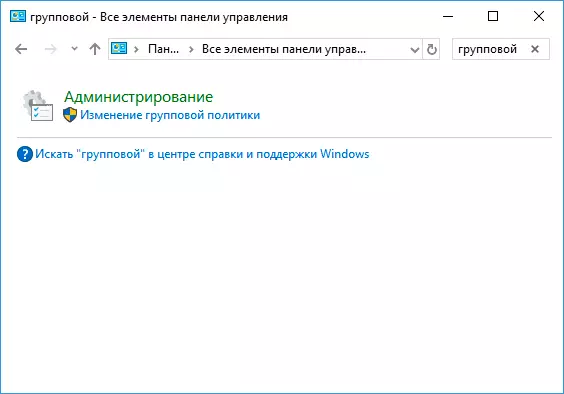
Kõik muud viisid - sisuliselt, juba kirjeldatud valikud: näiteks GPEdit.MSC saate käivitada käsurealt või Powershellilt Gpedit.MSC-faili etikett saab fikseerida tegumiribal või menüüs Start. Ühel või teisel viisil arvan, et teie eesmärkidel kirjeldatud meetodid on piisavad. Samuti võib see olla kasulik: algajatele mõeldud kohaliku grupi akende redaktori poliitika.
